华为荣耀如何截屏 荣耀手机截屏怎么设置方法
在使用手机时,我们常常会遇到想要保存或分享某个页面的情况,这时候截屏功能显得尤为重要。华为手机为用户提供了多达9种截屏方式,无论你偏爱哪种方法,都可以找到最适合你的截屏方案。

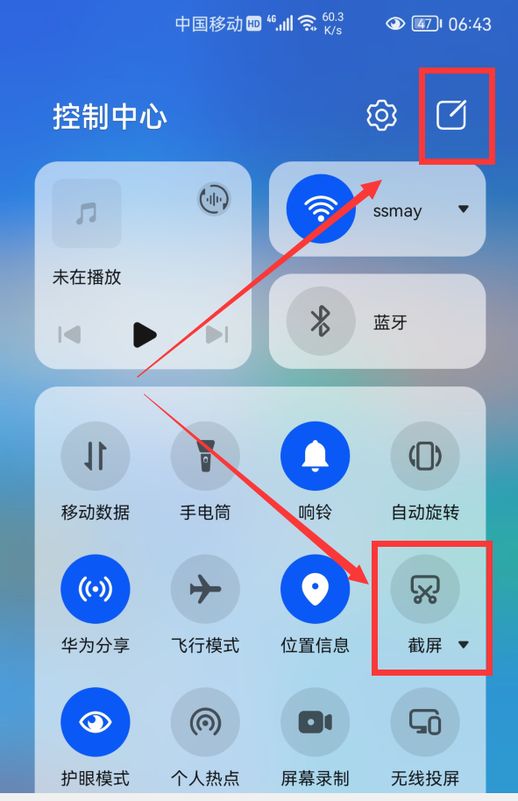
另一种方法是通过指关节进行截屏。只需在手机屏幕上轻轻用单指指关节敲击两下,就能快速截屏。这种功能需要在设置中启用。前往手机设置,选择“辅助功能”,点击“快捷启动及手势”,然后找到“截屏”选项,开启“指关节截屏”开关后,即可使用此功能。
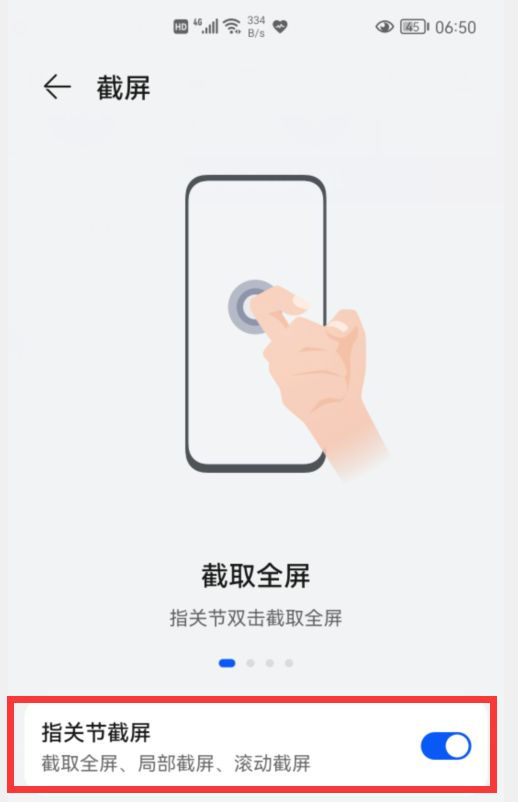
经典的截屏方式是通过同时按下“电源键”和“音量下键”来实现,这种方法几乎在所有安卓手机上都可以使用,华为手机也不例外。通过这种组合按键,您可以迅速捕捉当前屏幕内容。
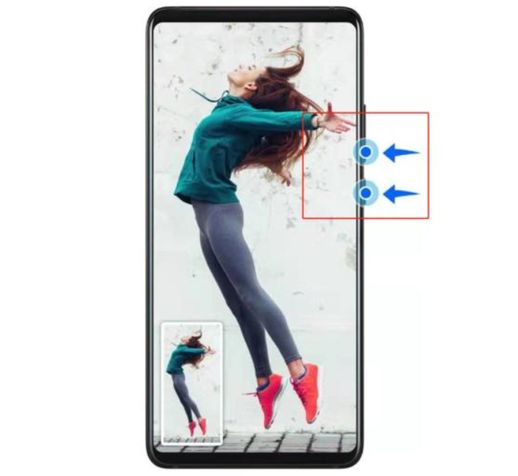
华为手机还提供了强大的局部截屏功能,可以自由选择截取的形状,如心形、圆形等。开启此功能同样需要在设置中进行调整。使用时,简单地用指关节在屏幕上画一个圈,屏幕便会进入局部截屏模式。在界面的底部,你可以选择自由图形、矩形、圆形、心形等多种形状,并点击保存按钮以保存截屏。
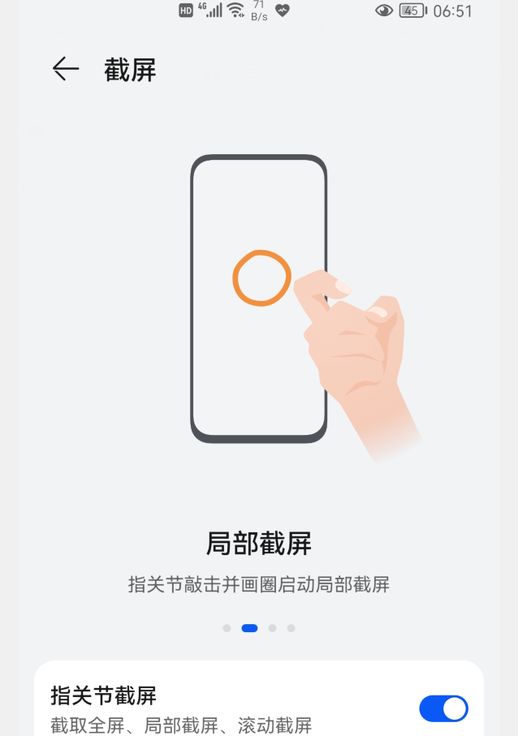
如果你希望进行长截屏,可以用指关节在屏幕上从上到下画一个S形轨迹。这种方法特别适合需要长时间滚动的网页内容。要使用此功能,同样需要在设置中开启指关节截屏功能。
三指下滑截屏是我个人特别喜欢的一种方法。只需用三指轻轻向下滑动即可快速截屏。这种功能在某些旧款华为手机上可能不可用。需要在手机设置中开启“三指下滑截屏”的开关。
华为的语音助手也是截屏的一个便捷方式。只要对着手机说“小艺小艺,截屏”,手机就会自动截取屏幕。你还可以用语音命令进行滚动截屏,比如说“小艺小艺,滚动截屏”,手机将开始滚动截屏,最后再说“小艺小艺,停止截屏”即可结束。此功能需要先在设置中开启“语音唤醒”功能。
对于一些高端机型如华为Mate40系列、Mate30系列和P40系列,还支持隔空截屏功能。用手掌在距离屏幕20公分左右的地方停留,待屏幕上出现一个小手标志后,做出握拳动作,即可进行截屏。这项功能需要在设置中启用“隔空截屏”开关。
华为手机提供了丰富多样的截屏选项,使得屏幕捕捉变得轻松便捷。具体功能的支持可能会因手机型号而异,新型号可能会增加新的截屏方式,而旧型号可能因硬件限制无法使用某些功能。
